Skapa en pull-begäran i GitHub
När du har uppdaterat eller lagt till ditt innehåll är det dags att skapa en pull-begäran (PR). Det här steget krävs för att dina ändringar ska publiceras. Mer bakgrund om PR finns i Grunderna för Git och GitHub.
Förutsättningar
- Identifiera GitHub-lagringsplatsen som lagrar den dokumentation som du vill redigera.
- Skapa ett GitHub-konto om du inte har något.
- Installera Git- och Markdown-verktyg.
- Konfigurera en lokal Git-lagringsplats.
- Gör ändringar i din lokala klon
- Granska grunderna för Git och GitHub (valfritt).
Öppna en PR
Gå till GitHub i webbläsaren.
Välj din profil längst upp till höger och välj sedan Dina lagringsplatser.
Leta efter lagringsplatsen där du precis har gjort ändringar. Om det finns fler än en väljer du lagringsplatsen för den överordnade MicrosoftDocs-lagringsplatsen (till exempel MicrosoftDocs/azure-docs).
Välj fliken Pull-begäranden överst på sidan.
Om du ser en grön knappen Jämför och hämta begäran väljer du den knappen.

Om du inte ser knappen öppnar du en ny pr manuellt:
- Välj den gröna knappen Ny pull-begäran .
- På sidan Jämföra ändringar kontrollerar du att huvudlagringsplatsen: listrutan är inställd på din förgrening (till exempel your-github-id/azure-docs).
- Ändra listrutan jämför: till din arbetsgren.
- Granska de ändringar som visas. Om du inte ser dina ändringar kontrollerar du att du jämför rätt grenar.
På sidan Öppna en pull-begäran kontrollerar du att:
- Baslagringsplatsen : matchar den överordnade lagringsplatsen (till exempel MicrosoftDocs/azure-docs).
- Bas :- grenen är inställd på standardgrenen (troligen med namnet main) på den överordnade lagringsplatsen. Alla dina ändringar sammanfogas till den överordnade grenen.
- Antalet incheckningar och filer som har ändrats är vad du förväntar dig.
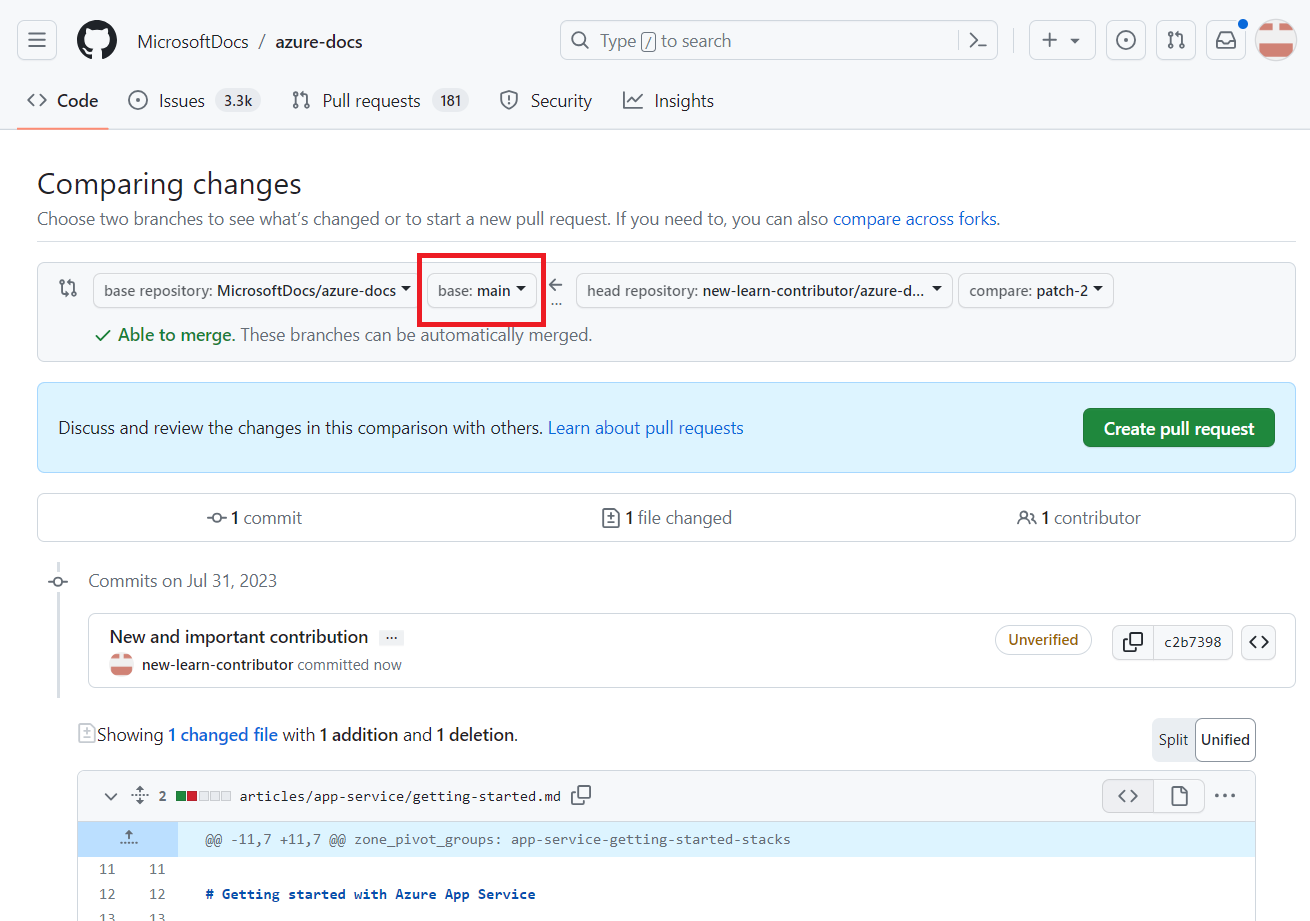
Ditt första incheckningsmeddelande på din gren blir standard-PR-titeln. Om du vill kan du redigera rubriken så att den blir mer lämplig för en PR (till exempel: Uppdatera kravlista).
Lägg till en valfri beskrivning. En beskrivning hjälper granskare att förstå syftet med din pr. Du kan till exempel beskriva problemet du försöker lösa eller orsaken till att du gör ändringen.
Välj Skapa pull-begäran. Den nya PR:n är länkad till din arbetsgren i din förgrening. Tills pr har sammanfogats inkluderas alla nya incheckningar som du skickar till samma arbetsgren i din förgrening automatiskt i PR.
Nästa steg
Du har nu skapat din PR, men du har inte skickat den ännu. Nu är du redo att bearbeta pull-begäran för att se till att den granskas och sammanfogas till standardgrenen.